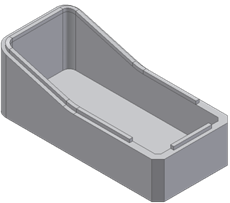경로 중 하나의 립 확장을 2개의 자르는 평면으로 제한합니다.
시작하기 전에 부드럽게 연결된 경계 모서리(접선 연속) 세트로 구성된 경로를 사용하여 벽이 얇은 부품을 작성하거나 가져옵니다. 경로를 따라 작업 평면 두 개와 작업점 두 개를 정의합니다.
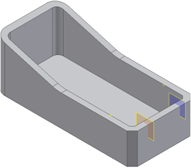
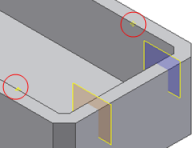
- 3D 모형 탭
 소성 부품 패널
소성 부품 패널  립
립  을 클릭합니다.
을 클릭합니다. - 립 대화상자에서 작성하려는 립 유형 즉, 립 또는 그루브를 선택합니다.
- 경로 모서리 선택자를 사용하여 경로를 하나 이상 선택합니다.
각 경로는 연속해서 접해 있어야 합니다. 동일한 립 또는 그루브의 모든 경로는 접선 연속 면에 있어야 합니다.
주: 모따기 모서리를 선택하지 않고 경로를 열린 채로 둡니다. - 안내 면 선택자를 사용하여 안내할 벽이 얇은 부품의 면을 선택합니다. 안내 면에는 이웃에 대한 경로 모서리가 있습니다. 선택한 경우 안내 면은 경로를 따라 일정한 각도에서 립/그루브의 횡단면을 유지합니다.
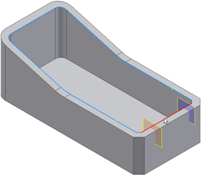
- 인장 방향 선택자를 사용하여 인장 방향을 선택합니다.
인장 방향은 안내 면에 대한 대체 방법입니다. 선택한 경우 립/그루브 횡단면이 전체 경로를 따라 인장 방향에 평행하도록 유지합니다.
- 그래픽 창에서 조작기를 사용하여 횡단면과 틈새 체적을 조정합니다. 경로를 따라 더 편리한 위치로 횡단면을 끌 수 있습니다.
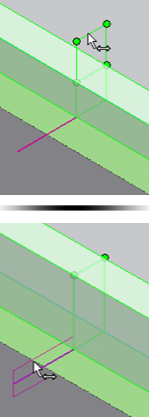
- 경로 범위 선택자를 사용하여 두 평면과 두 점을 선택합니다. 처음에는 립 알고리즘이 섹터를 임시로 선택합니다. 녹색 및 노란색 점을 사용하여 유지하거나 제거할 단면을 선택합니다.
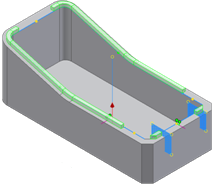
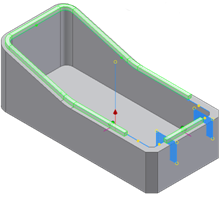
- 립 대화상자의 립 또는 그루브 탭에서 립 또는 그루브의 형상 매개변수를 지정합니다. 텍스트 상자에 정확한 입력을 사용하거나 모든 매개변수의 치수를 대화식으로 입력할 수 있는 조작기를 사용할 수 있습니다. 형상 매개변수에는 립 기울기 각도, 립 높이, 립 두께, 숄더 폭 및 틈새 높이가 포함됩니다.

- 확인을 클릭합니다.